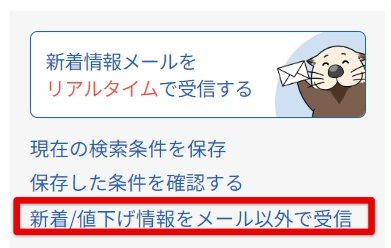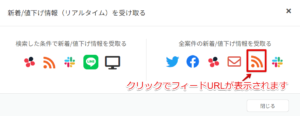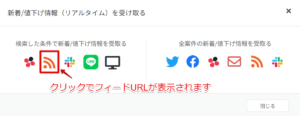ラッコM&AではSlackのRSSアプリを使うことで、検索条件に一致した案件の新着/値下げ情報を受け取ることができます。
この記事ではSlackにラッコM&AのRSSフィードを追加し、任意のSlackチャンネルで案件情報を受け取る手順を解説します。
目次
1. SlackにRSSアプリをインストールする

Slackのメニュー「App」からRSSを検索し、RSSページを開きます。
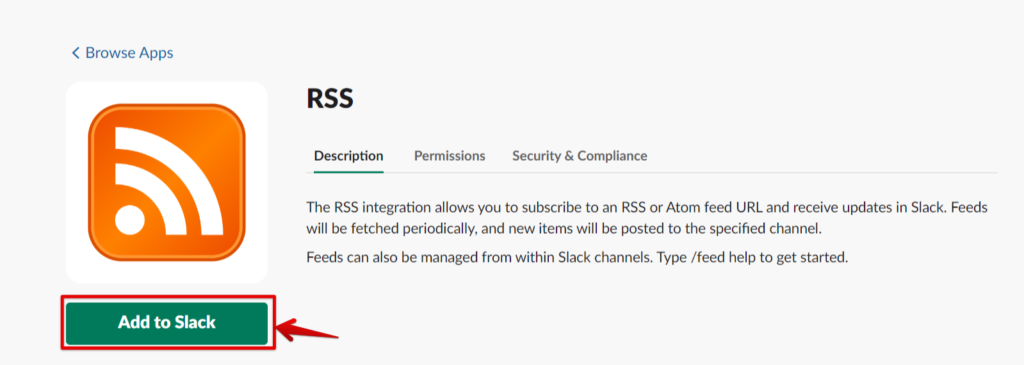
「Add to Slack(スラックに追加)」をクリックします。※追加済みの場合は表示されません
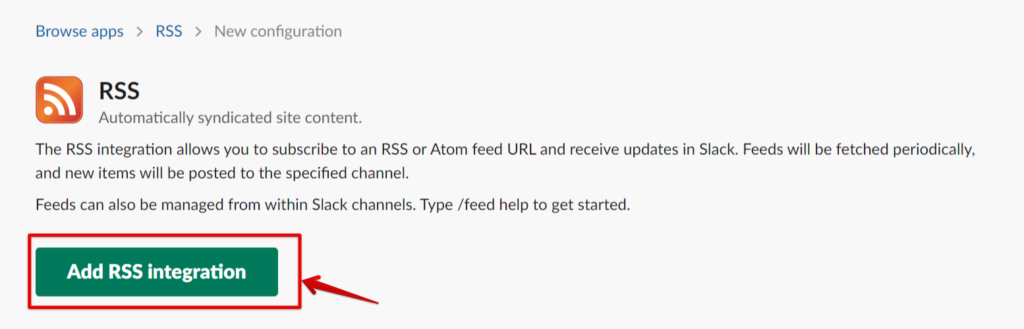
「Add RSS integration(RSSインテグレーションを追加する)」をクリックします。※追加済みの場合は表示されません
2. RSSフィードを追加する
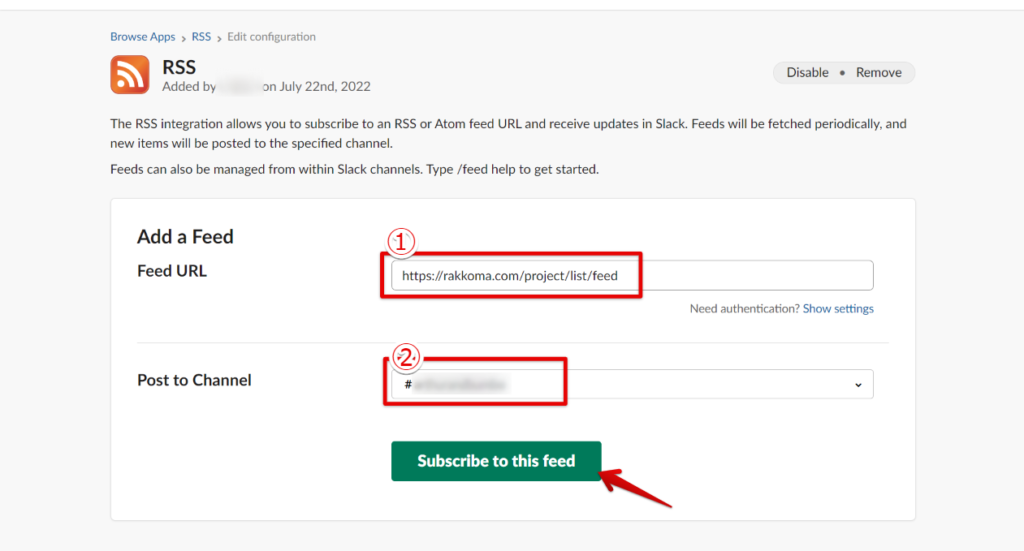
①Feed URL(フィードURL)にRSSフィードのURLを入力します。
検索条件を指定せず、全ての新着/値下げ案件情報を受け取る場合
検索条件を指定せず、全ての新着/値下げ案件情報を受け取る場合のフィードURLはhttps://rakkoma.com/project/list/feedです。
※案件一覧画面の左メニューから「新着/値下げ情報をメール以外で受信」をクリック>「全案件の新着/値下げ情報を受取る」のRSSアイコンクリックで確認可能
指定の検索条件に一致した案件の新着/値下げ情報を受け取る場合
案件一覧で絞り込み検索を行った後、「新着/値下げ情報をメール以外で受信」をクリック
「検索した条件で新着/値下げ情報を受取る」のRSSアイコンをクリックします。表示された画面のURLがフィードURL(例:https://rakkoma.com/project/list/feed?以下検索パラメーター)です。
②RSSの配信先としたいチャンネルを選択します。
「Subscribe to this feed(このフィードを購読する)」をクリックします。
3. RSSフィード追加完了
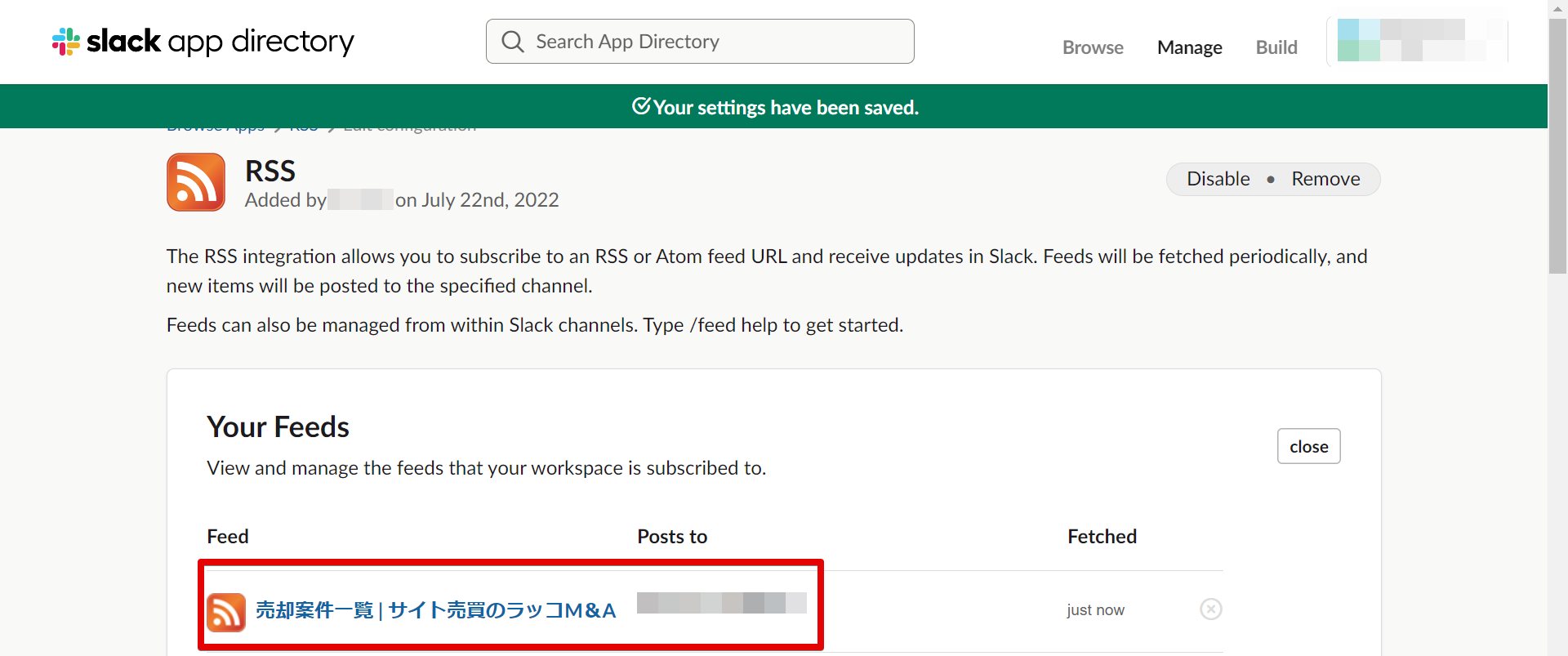
追加が完了すると、フィード一覧画面で追加したRSSフィードが確認できます。
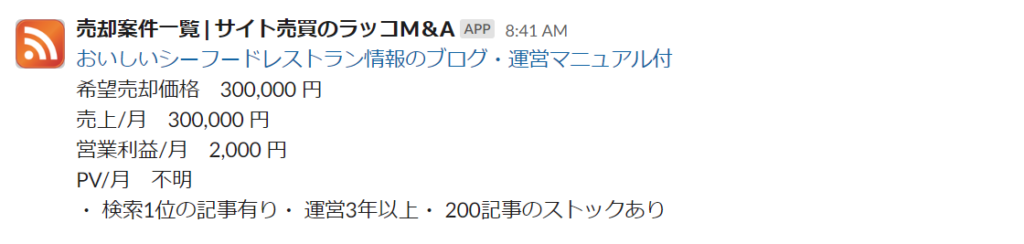
以後、指定したチャンネル宛てに案件情報が配信されます。